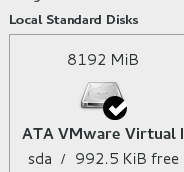先说下nodejs这个哦,有人以为它是一种语言,其实不是,它是一个平台。下面来说下本次的话题:Vmware虚拟机node.js之开发环境搭建
一.安装linux系统
(已安装linux可跳此步骤)
虚拟机推荐选择:VirtualBox 或者 Vmware (专业版永久激活码:5A02H-AU243-TZJ49-GTC7K-3C61N)
我这里使用Vmware。
安装好Vmware后,点击新建虚拟机,选择稍后安装操作系统,然后进行配置。虚拟机设置如下:
{
客户机操作系统:其他;
版本:其他64位;
虚拟机名称:node.js ;
位置:D:\VM\node.js ;
其他默认;
}
这里有个问题需要注意:就是虚拟机的网络适配器,我这里是选择桥接模式。这个模式下,VMWare虚拟出来的操作系统就像是局域网中的一台独立的主机(主机和虚拟机处于对等地位),它可以访问网内任何一台机器。(这里我的主机IP是192.168.1.49 而虚拟机IP是192.168.1.59)。如果你的网络环境不适合用桥接,请选择NAT模式。
然后下载镜像,系统我这里选择centos,当然其他的linux系统也是可以的。直接百度centos download点击第一个,然后DVDISO下载。大约4GB。
下载镜像完成后,点击虚拟机设置,CD/DVD选项卡中选择使用ISO镜像文件。
点击启动,去我们的虚拟机,然后选择第一个开始安装。
1.安装过程在中,语言使用默认语言(English),然后点击continue继续。
选择Basic Web Server,右侧选择Development Tools,然后点击Done返回。
然后点击右下角的按钮开始安装。
等待安装的过程中,点击 开始设置管理员密码。设置完后等待安装完成,大约3-5分钟。安装完成后点击reboot按钮重启。
开始设置管理员密码。设置完后等待安装完成,大约3-5分钟。安装完成后点击reboot按钮重启。
重启后用户名:root 密码:是刚刚安装过程中设置的密码。
到这里CENTOS就安装完成了,下面简单做一些设置。
用vi修改etc/sysconfig/network-scripts/目录下的网卡配置文件,修改最后一个ONBOOT为yes。因为centos7默认情况下,网卡是关闭的。修改完成后wq保存退出。如图下所示

修改完配置文件后,输入命令systemctl restart network重启虚拟机网络。
输入命令ifconfig可以看到已经获取到了IP地址。
如果不放心,还可以ping www.baidu.com试试。这时候虚拟机已经连接上了外网。
二.nodejs以及相关软件安装
先写个xshell安装。(可选,不安装也不影响Nodejs开发)
xshell:Xshell可以在Windows界面下用来访问远端不同系统下的服务器,从而比较好的达到远程控制终端的目的。
xshell:详细的安装步骤 http://www.xshellcn.com/xsh_column/xs-az.html
个人感觉比较好用,安装完成后,点击新建,输入名称node,主机node,端口号22,然后输入登录名root,密码就能进入centos了。因为我这里虚拟机是桥接的方式,为了以后虚拟机的IP不会变动,我在C:\Windows\System32\drivers\etc\hosts文件最后加上192.168.1.59 node。以后虚拟机的IP都会固定在这个,方便后续开发。
/*****************我就是任性的分割线****************************/
现在centos里先安装几个东西(必须!)
1.安装一个epel,输入命令
yum install epel-release
2.安装nodejs,输入命令
yum install nodejs
等待下载安装完成后,输入命令node --version查看版本号是否安装完成。
3.安装mongodb服务端,输入命令
yum install mongodb-server
4.安装mongodb客户端,输入命令
yum install mongodb
等待下载安装完成后,输入命令mongo --version查看版本号是否安装完成
5.安装redis,输入命令
yum install redis
等待下载安装完成后,输入命令redis-cli --version查看版本号是否安装完成
以上所有步骤完成后,即完成了node.js的开发环境搭建。值得掌声祝贺!!!
三.node测试运行
下面简单写个小程序来运行一下。
vim test.js
var name = "qin";
console.log("hello "+name);
wq保存退出,输入命令node test.js ,即可看到结果。
以上就是本文的全部内容,希望对大家的学习有所帮助,也希望大家多多支持。
免责声明:本站资源来自互联网收集,仅供用于学习和交流,请遵循相关法律法规,本站一切资源不代表本站立场,如有侵权、后门、不妥请联系本站删除!
更新日志
- 小骆驼-《草原狼2(蓝光CD)》[原抓WAV+CUE]
- 群星《欢迎来到我身边 电影原声专辑》[320K/MP3][105.02MB]
- 群星《欢迎来到我身边 电影原声专辑》[FLAC/分轨][480.9MB]
- 雷婷《梦里蓝天HQⅡ》 2023头版限量编号低速原抓[WAV+CUE][463M]
- 群星《2024好听新歌42》AI调整音效【WAV分轨】
- 王思雨-《思念陪着鸿雁飞》WAV
- 王思雨《喜马拉雅HQ》头版限量编号[WAV+CUE]
- 李健《无时无刻》[WAV+CUE][590M]
- 陈奕迅《酝酿》[WAV分轨][502M]
- 卓依婷《化蝶》2CD[WAV+CUE][1.1G]
- 群星《吉他王(黑胶CD)》[WAV+CUE]
- 齐秦《穿乐(穿越)》[WAV+CUE]
- 发烧珍品《数位CD音响测试-动向效果(九)》【WAV+CUE】
- 邝美云《邝美云精装歌集》[DSF][1.6G]
- 吕方《爱一回伤一回》[WAV+CUE][454M]